
在Dreamweaver CS6中,模板是一种特殊的文档,用于设计固定的页面布局。模板中有些区域是不能编辑的,称为锁定区域;有些区域则是可以编辑的,称为可编辑区域。通过编辑可编辑区的内容,可以得到与模板相似但又有所不同的新的网页。使用模板创建网页的最大好处就是当修改模板时使用该模板创建的所有网页可以一次性自动更新,这就大大提高了网页更新维护的效率。
模板的制作方法与普通网页类似,只是在制作完成后应定义可编辑区域、重复区域等。下面简单介绍创建一个新的模板文件的3种方法。
1.方法一
(1)执行“文件”|“新建”命令,弹出“新建文档”对话框,如图10-3所示。
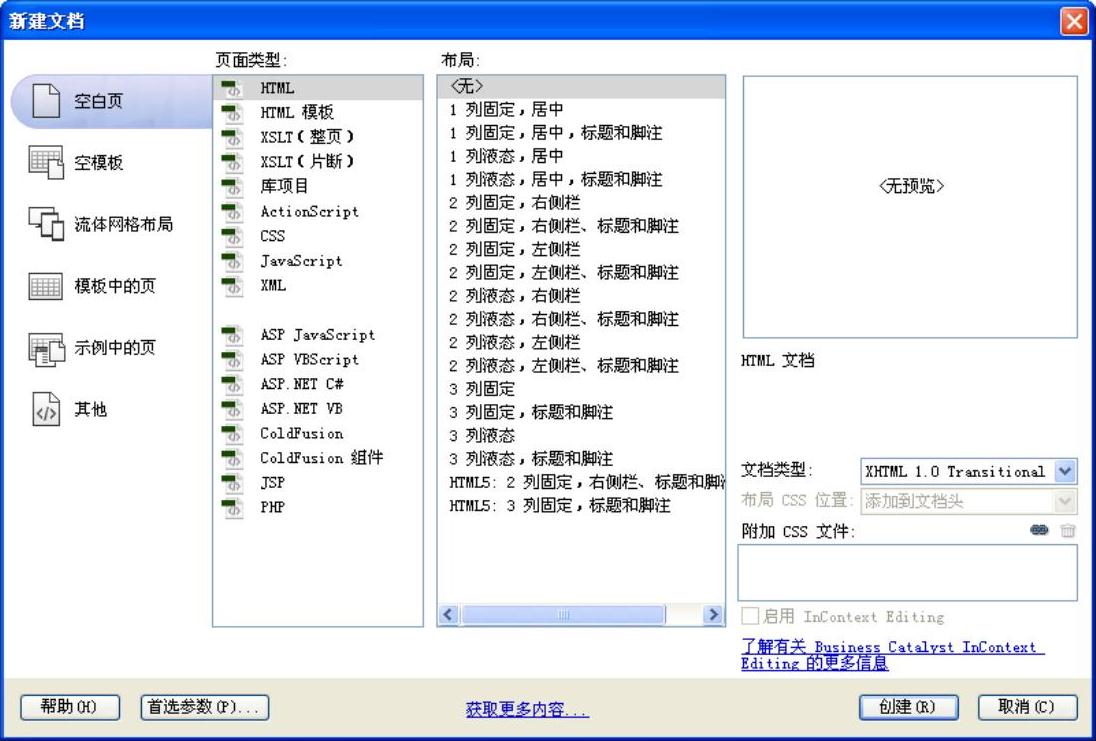
图10-3 “新建文档”对话框
(2)在“类别”栏选中“空模板”,在“模板类型”中选择需要的模板类型,在“布局”中选择模板的页面布局。单击“创建”按钮。
(3)执行“文件”|“保存”命令保存空模板文件,这时会弹出对话框如图10-4所示,提醒本模板没有可编辑区域。若选中“不再警告我”复选框,那么下次保存没有可编辑区域模板文件时不再弹出此对话框。

图10-4 提示对话框
(4)单击“确定”按钮完成存档。
2.方法二
(1)在Dreamweaver CS6界面中选择“窗口”|“资源”命令,调出“资源”面板,单击“模板”图标按钮 ,切换到模板面板。(www.daowen.com)
,切换到模板面板。(www.daowen.com)
(2)单击“模板”面板底端的“新建模板”图标按钮 ,然后编辑模板文件名,如图10-5所示。
,然后编辑模板文件名,如图10-5所示。
(3)保存文件。一个简单的模板文件就制作完成了。
3.方法三
(1)在Dreamweaver CS6中打开一个普通文档。
(2)执行“文件”|“另存为模板”命令,弹出“另存为模板”对话框,如图10-6所示。
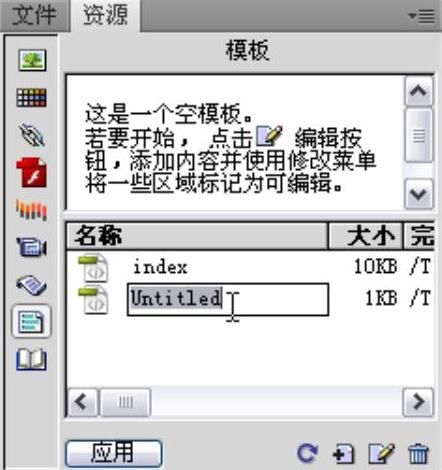
图10-5 编辑模板文件名
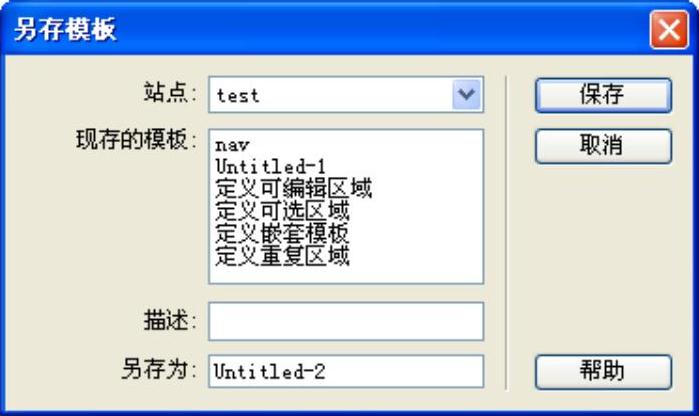
图10-6 “另存模板”对话框
(3)选择保存模板文件的站点,输入模板文件名,之后单击“保存”完成模板文件保存。
Dreamweaver将模板文件保存在站点的本地根文件夹中的Templates文件夹中,使用文件扩展名.dwt。如果该Templates文件夹在站点中尚不存在,Dreamweaver将在保存新建模板时自动创建该文件夹。不要将模板移动到Templates文件夹之外或者将任何非模板文件放在Templates文件夹中,也不要将Templates文件夹移动到本地根文件夹之外。否则,将在模板的路径中引起错误。
免责声明:以上内容源自网络,版权归原作者所有,如有侵犯您的原创版权请告知,我们将尽快删除相关内容。







